Excel TODAY 関数:ExcelのTODAY関数の使い方
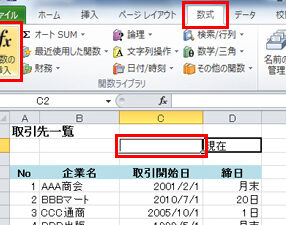
ExcelのTODAY関数は、Excelで現在の日付を取得するために使用される関数です。この関数を使用することで、現在の日付に関する情報をワークシートに自動的に表示することができます。TODAY関数は、会計、予定表、データ分析などのタスクでよく使用されます。この記事では、ExcelのTODAY関数の使い方について詳しく説明し、実際の例を使用して、その機能を理解する方法を紹介します。また、TODAY関数を使用する際の注意点や、関連する他の関数との組み合わせ方も解説します。
ExcelでToday関数はどうやって入れますか?
ExcelのTODAY関数は、現在の日付を取得する関数です。シート内にこの関数を入れることで、現在の日付を自動的に更新することができます。
Today関数の基本的使い方
Today関数をシート内に挿入するには、以下の手順を踏みます。
この記事が役に立つかもしれません。 Excel UNIQ 関数:ExcelのUNIQ関数の使い方
Excel UNIQ 関数:ExcelのUNIQ関数の使い方- まず、関数を挿入したいセルを選択します。
- 次に、「=TODAY()」と入力します。
- 最後に、エンターキーを押すことで、現在の日付が表示されます。
Today関数の応用
Today関数を応用することで、様々な計算や分析を行うことができます。
- 例えば、期限計算を行う場合、Today関数とDATEDIF関数を組み合わせて、期限までの日数を計算することができます。
- また、自動更新する日付を取得する場合、Today関数を使用することで、常に最新の日付を取得することができます。
- さらに、データ分析を行う場合、Today関数と他の関数を組み合わせて、データを分析することができます。
Today関数の注意点
Today関数を使用する際には、以下の点に注意する必要があります。
- Today関数は、自動更新されるため、頻繁に計算する必要があります。
- また、Today関数は、日付形式によって異なる結果を返すことに注意する必要があります。
- さらに、Today関数を使用する際には、セキュリティに対する注意も必要です。
エクセルで開いた日をToday関数で表示するには?
エクセルで開いた日をToday関数で表示するには、TODAY関数を使用する必要があります。TODAY関数は、現在の日付を返す関数です。エクセルシート内で、`=TODAY()`と入力し、Enterキーを押すと、現在の日付が表示されます。
TODAY関数の基本的な使い方
TODAY関数は、他の関数と組み合わせることで、より多くのことができます。例えば、TODAY関数とYEAR関数を組み合わせて、現在の年を取得することができます。
この記事が役に立つかもしれません。 Excel VBA INSTR:Excel VBAのINSTR関数の使い方
Excel VBA INSTR:Excel VBAのINSTR関数の使い方- =YEAR(TODAY())と入力することで、現在の年が取得できます。
- =MONTH(TODAY())と入力することで、現在の月が取得できます。
- =DAY(TODAY())と入力することで、現在の日が取得できます。
TODAY関数を用いた日付の計算
TODAY関数を用いて、日付の計算を行うことができます。例えば、現在の日付から7日後の日付を取得することができます。
- =TODAY()+7と入力することで、現在の日付から7日後の日付が取得できます。
- =TODAY()7と入力することで、現在の日付から7日前の日付が取得できます。
- =TODAY()+30と入力することで、現在の日付から30日後の日付が取得できます。
TODAY関数を用いた自動更新
TODAY関数を用いて、日付を自動更新することができます。例えば、現在の日付を自動的に更新するセルを設定することができます。
- セルに=TODAY()と入力し、Enterキーを押すと、現在の日付が表示されます。
- 翌日になったら、セルの値が自動的に更新されます。
- TODAY関数を用いて、日付の自動更新を設定することで、日報や週報などの資料を作成することができます。
エクセルでDay(today())とは何ですか?
エクセルには、TODAY関数という便利な関数があります。この関数を使用することで、現在の日付を取得することができます。TODAY関数は、単に「=TODAY()」と入力することで現在の日付を返します。この関数は、日付を自動的に更新するため、毎日の仕事や、特定の日付に基づいて計算を行う場合に非常に便利です。
エクセルTODAY関数の基本的な使い方
TODAY関数は、非常に簡単に使用することができます。以下は、基本的な使い方の例です。
この記事が役に立つかもしれません。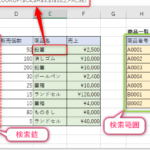 Excel VLOOKUP:ExcelのVLOOKUP関数の使い方
Excel VLOOKUP:ExcelのVLOOKUP関数の使い方- エクセルシートに「=TODAY()」と入力します。
- Enterキーを押下します。
- 現在の日付が返されます。
TODAY関数を使用した日付の操作
TODAY関数を使用することで、日付の操作も簡単にできます。以下は、TODAY関数を使用した日付の操作の例です。
- 現在の日付を基にして、明日の日付を取得するには「=TODAY()+1」と入力します。
- 現在の日付を基にして、昨日の日付を取得するには「=TODAY()1」と入力します。
- 現在の日付を基にして、指定した日付までの日数を取得するには「=TODAY()指定した日付」と入力します。
TODAY関数の注意点
TODAY関数を使用する際には、以下の点に注意する必要があります。
- TODAY関数は、現在の日付を返すため、自動的に更新されます。
- TODAY関数を使用する際には、日付の格式を指定する必要があります。
- TODAY関数を使用する際には、計算の誤りを避けるため、正しい日付の格式を指定する必要があります。
Excelでその日の日付を挿入するには?
Excelでその日の日付を挿入するには、TODAY 関数を使用することができます。TODAY 関数は、現在の日付を返す関数です。
基本的な使い方
TODAY 関数は非常に簡単に使うことができます。TODAY()と入力するだけで、現在の日付が挿入されます。
この記事が役に立つかもしれません。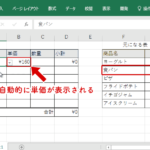 ⚡️ Excel 関数マスターへの道 - 自動計算で作業効率UP!
⚡️ Excel 関数マスターへの道 - 自動計算で作業効率UP!- セルにカーソルを置きます。
- TODAY()と入力し、Enter キーを押します。
- 現在の日付が挿入されます。
フォーマットの指定
TODAY 関数には、日付のフォーマットを指定することができます。TEXT 関数を併用することで、日付の形式を自由に指定することができます。
- <strong=TODAY()と入力し、Enter キーを押します。
- TEXT 関数で日付のフォーマットを指定します。例えば、「YYYY/MM/DD」形式にする場合は、=TEXT(TODAY(),YYYY/MM/DD)と入力します。
- 指定されたフォーマットで日付が挿入されます。
自動更新の指定
TODAY 関数では、自動更新の指定もできます。自動更新をオンにすることで、日付が自動的に更新されます。
- TODAY 関数を使用して日付を挿入します。
- Excel の設定で自動更新をオンにします。
- 日付が自動的に更新されます。
Excel TODAY 関数:ExcelのTODAY関数の使い方
ExcelのTODAY関数は、現在の日付を返す単純但し非常に便利な関数です。この関数を使用することで、日付の計算やデータの更新が自動化され、効率的な作業が可能になります。
TODAY関数の基本的な使い方
TODAY関数は、関数を入力するだけで現在の日付を取得できます。関数の引数は不要で、`=TODAY()`と記述するだけで使えます。この関数は、コンピュータのシステム日付を参照しているため、システム日付が変われば、関数の結果も自動的に更新されます。
TODAY関数を活用した日付計算
TODAY関数は日付計算にも非常に役立ちます。例えば、`=TODAY()+30`と入力すると、現在の日付から30日後の日付を計算することができます。また、`=TODAY()-A1`と入力することで、セルA1に入力されている日付から現在日までの日数を計算できます。
TODAY関数と他の関数との組み合わせ
TODAY関数は他の関数と組み合わせることで、さらに高度な計算が可能になります。例えば、`YEAR`関数や`MONTH`関数、`DAY`関数と組み合わせることで、現在日から年、月、日を抽出することができます。また、`IF`関数と組み合わせることで、特定の条件を満たす場合に現在日を表示するといったことも可能です。
TODAY関数の注意点
TODAY関数は非常に便利ですが、注意点もあります。まず、TODAY関数はコンピュータのシステム日付を参照しているため、コンピュータの日付設定が正確でないと、正しい結果が得られません。また、TODAY関数を含むセルは、Excelを開くたびに自動的に更新されるため、過去のデータを保持する目的では使用できません。
TODAY関数の代替方法
TODAY関数の代わりに、`NOW`関数を使って現在の日付と時刻を取得することもできます。しかし、`NOW`関数は時刻も含むため、日付だけが必要な場合はTODAY関数を使う方が適しています。
| 関数 | 説明 |
|---|---|
| TODAY | 現在の日付を返す |
| NOW | 現在の日付と時刻を返す |
| YEAR | 日付から年を抽出 |
| MONTH | 日付から月を抽出 |
| DAY | 日付から日を抽出 |
ExcelのToday関数の使い方は?
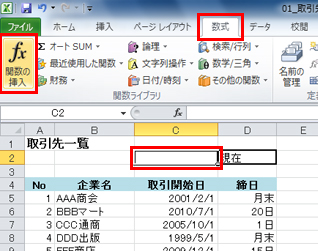
ExcelのToday関数は、現在の日付を返す関数です。以下に、その使い方について説明します。
Today関数の書式
Today関数は、非常にシンプルな構造をしており、引数は不要です。
Today関数の書式: =TODAY()
Today関数の使い方
Today関数を使用することで、現在の日付をセルに表示することができます。
- セルを選択します。
- 「=TODAY()」と入力します。
- Enterキーを押すと、現在の日付が表示されます。
Today関数の応用例
Today関数は、他の関数と組み合わせて使用することで、より複雑な計算を行うことができます。
- 特定の日付からの経過日数を計算: =TODAY()-DATE(2023,1,1)
- 特定の日付までの残り日数を計算: =DATE(2023,12,31)-TODAY()
- 現在の日付に基づく条件式の作成: =IF(TODAY()>DATE(2023,6,1),期限切れ,有効)
=Today()の引数は何ですか?
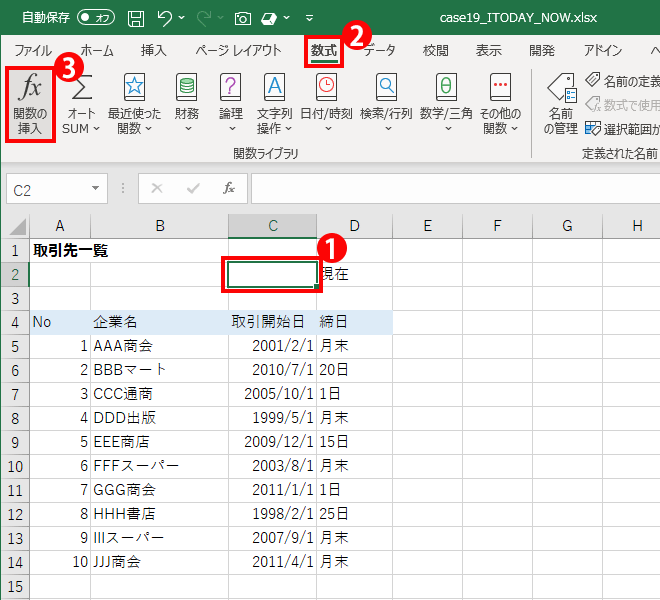
=Today()の引数
=Today()関数は、引数を必要としません。この関数は現在の日付を返すためのものであり、その動作は非常にシンプルです。ただし、この関数を使用することで以下のような利点があります。
- 現在の日付を迅速に取得できる。
- 日付の計算や比較において、基準となる日付を簡単に設定できる。
- プログラムやコードの可読性を向上させることができる。
=Today()の使用方法
=Today()関数を使用する際には、次のような方法があります。
- 単独で使用する: 単に「=Today()」と入力することで、現在の日付を取得できます。
- 他の関数と組み合わせて使用する: 例えば、=MONTH(Today())と入力することで、現在の月を取得することができます。
- 数式内で使用する: 日付に関連する計算を行う際に、=Today()を使用して現在の日付を基準にすることができます。
=Today()の注意点
=Today()関数を使用する際には、以下の点に注意してください。
- 自動更新されること: =Today()関数は、 Excel のワークシートを開くたびに自動的に更新されます。つまり、常に現在の日付を返すということです。
- 相対日付の扱い: =Today()関数は相対日付を返すため、絶対日付を使用する必要がある場合は、別の方法を検討する必要があります。
- コンピュータの日付 settingsに依存すること: =Today()関数はコンピュータのシステム日付に依存しています。したがって、コンピュータの日付 settingsが正確でない場合、=Today()関数の結果も正確ではありません。
Excelで今日の日付を自動表示するには?
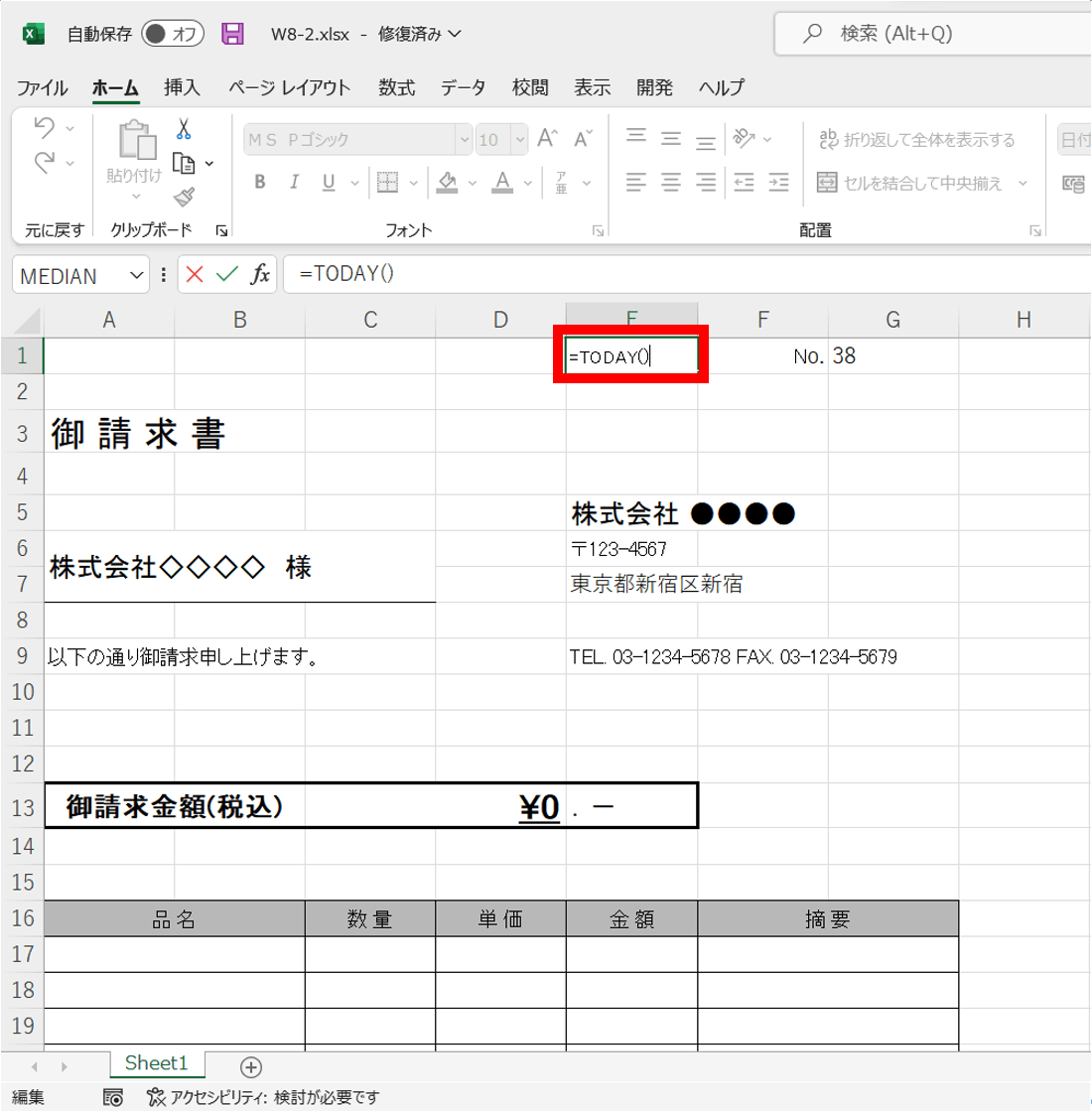
Excelで今日の日付を自動表示するには、以下の手順に従ってください。
1. TODAY関数を使用する
今日の日付を自動的に表示する最も簡単な方法は、TODAY関数を使用することです。TODAY関数は、現在の日付を返すExcelの組み込み関数です。
- セルを選択します。
- 数式バーに「=TODAY()」と入力します。
- Enterキーを押します。選択したセルに今日の日付が表示されます。
2. 日付フィールドを使用する
Excelの日付フィールドを使用して今日の日付を表示することもできます。以下の手順で日付フィールドを挿入します。
- セルを選択します。
- 「挿入」タブをクリックします。
- 「テキスト」グループの「フィールド」をクリックします。
- 「日付と時間」カテゴリから「今日の日付」を選択します。
- 「OK」をクリックします。選択したセルに今日の日付が表示されます。
3. マを使用する
マを使用して今日の日付を自動的に表示する方法もあります。以下の手順でマを作成します。
- 「開発」タブをクリックします。
- 「コード」グループの「マ」をクリックします。
- マ名を入力し、「OK」をクリックします。
- 以下のコードを入力します。
Sub 今日の日付を表示() ActiveCell.Value = Date End Sub - 「ファイル」をクリックし、「保存」を選択してマを保存します。
これで、マを実行すると、選択したセルに今日の日付が自動的に表示されます。
セルに今日の日付を入れるにはどうすればいいですか?

セルに今日の日付を入れるには、いくつかの方法があります。
方法1: 日付関数を使用する
Excelでは、日付関数を使用して今日の日付をセルに入れることができます。手順は以下の通りです。
- セルを選択します。
- セルに「=TODAY()」と入力します。
- Enterキーを押すと、セルに今日の日付が表示されます。
方法2: Ctrl + ; キーを使用する
キーボードショートカットを使用して今日の日付を入力することもできます。手順は以下の通りです。
- セルを選択します。
- Ctrl + ; キーを押します。
- 今日の日付がセルに入力されます。
方法3: 日付ピッカーを使用する
Excel では、日付ピッカーを使用して日付を選択することができます。手順は以下の通りです。
- セルを選択します。
- 「データ」タブにある「データの入力規則」をクリックします。
- 「データの入力規則」ダイアログボックスで、「設定」タブを選択し、「日付」を選択します。
- 「最小値」と「最大値」を設定し、OKをクリックします。
- セルをダブルクリックすると、日付ピッカーが表示され、今日の日付を選択することができます。
よくある質問
ExcelのTODAY関数とは何ですか?
ExcelのTODAY関数は、現在の日付を返す関数です。この関数を使用すると、Excelシートに今日の日付を簡単に挿入することができます。特に、日付に関連する計算を行う場合に非常に便利です。例えば、納品期間や契約期間など、今日の日付を基準とした期間計算を行う際に活用できます。
TODAY関数の使い方を教えてください。
TODAY関数は、シート内の任意のセルに「=TODAY()」と入力するだけで使用できます。丸括弧の中には引数は不要で、関数を入力した瞬間の日付が表示されます。この関数は動的なため、シートを開くたびに日付が更新される点に注意してください。また、この関数を使用して取得した日付は、他の関数と組み合わせてさまざまな日付計算を行うことができます。
TODAY関数とDATE関数の違いは何ですか?
TODAY関数は、現在の日付を返すのに対し、DATE関数は、指定した年、月、日から日付を生成します。DATE関数を使用する場合は、「=DATE(年, 月, 日)」のように引数を指定する必要があります。TODAY関数は現在の日付を取得する目的で使用し、DATE関数は特定の日付を生成する目的で使用します。
TODAY関数を使用した日付計算の例を示してください。
TODAY関数を使用して、今日より30日後の日付を求める場合は、次のような式を使用します:「=TODAY()+30」この式を入力することで、今日の日付から30日後の日付を自動的に計算することができます。また、「=TODAY()- DATE(2023, 1, 1)」と入力することで、2023年1月1日から今日までの経過日数を計算することができます。
Excel TODAY 関数:ExcelのTODAY関数の使い方 に類似した他の記事を知りたい場合は、Excel 関数 カテゴリにアクセスしてください。

関連記事